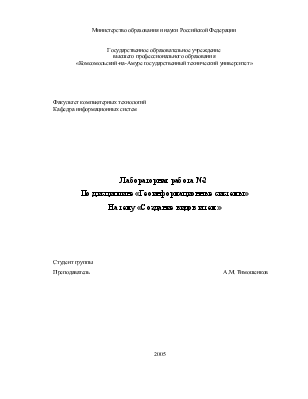
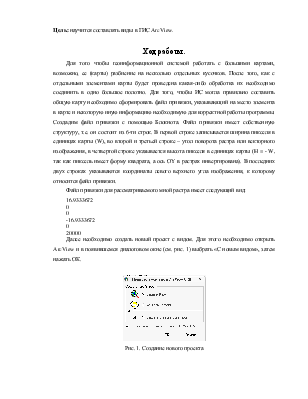
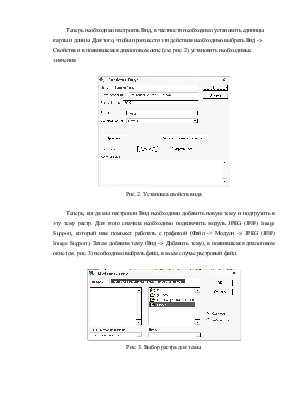
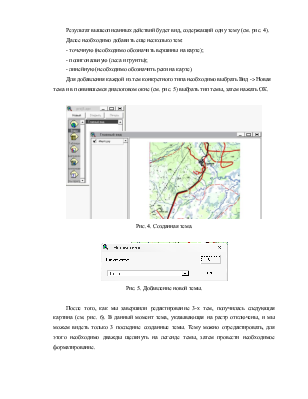
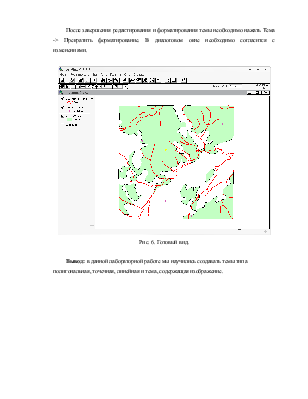
Министерство образования и науки Российской Федерации
Государственное образовательное учреждение
высшего профессионального образования
«Комсомольский-на-Амуре государственный технический университет»
Факультет компьютерных технологий
Кафедра информационных систем
Лабораторная работа №2
По дисциплине «Геоинформационные системы»
На тему «Создание видов и тем»
Студент группы
Преподаватель А.М. Тимошенков
2005
Цель: научится составлять виды в ГИС ArcView.
Ход работы.
Для того чтобы геоинформационной системой работать с большими картами, возможно, ее (карты) разбиение на несколько отдельных кусочков. После того, как с отдельными элементами карты будет проведена какая-либо обработка их необходимо соединить в одно большое полотно. Для того, чтобы ИС могла правильно составить общую карту необходимо сформировать файл привязки, указывающий на место элемента в карте и некоторую иную информацию необходимую для корректной работы программы. Создадим файл привязки с помощью Блокнота. Файл привязки имеет собственную структуру, т.е. он состоит из 6-ти строк. В первой строке записывается ширина пикселя в единицах карты (W), во второй и третьей строке – угол поворота растра или векторного изображения, в четвертой строке указывается высота пикселя в единицах карты (H = - W, так как пиксель имеет форму квадрата, а ось ОY в растрах инвертирована). В последних двух строках указываются координаты левого верхнего угла изображения, к которому относится файл привязки.
Файл привязки для рассматриваемого мной растра имеет следующий вид:
16.9333672
0
0
-16.9333672
0
20000
Далее необходимо создать новый проект с видом. Для этого необходимо открыть ArcView и в появившемся диалоговом окне (см. рис. 1) выбрать «С новым видом», затем нажать ОК.

Рис. 1. Создание нового проекта
Теперь необходимо настроить Вид, в частности необходимо установить единицы карты и длины. Для того, чтобы произвести эти действия необходимо выбрать Вид -> Свойства и в появившемся диалоговом окне (см. рис. 2) установить необходимые значения.
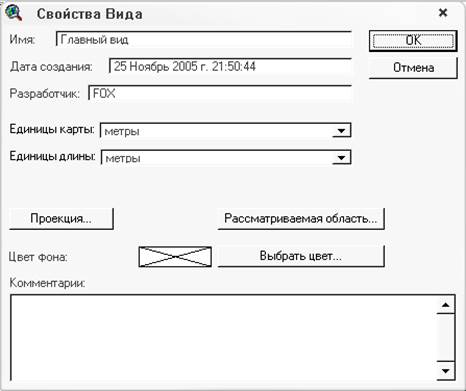
Рис. 2. Установка свойств вида.
Теперь, когда мы настроили Вид необходимо добавить новую тему и подгрузить в эту тему растр. Для этого сначала необходимо подключить модуль JPEG (JFIF) Image Support, который нам поможет работать с графикой (Файл -> Модули -> JPEG (JFIF) Image Support). Затем добавим тему (Вид -> Добавить тему), в появившемся диалоговом окне (см. рис. 3) необходимо выбрать файл, в моем случае растровый файл.
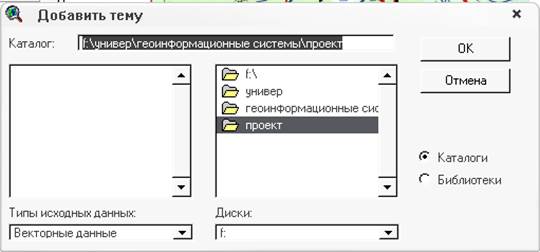
Рис. 3. Выбор растра для темы.
Результат вышеописанных действий будет вид, содержащий одну тему (см. рис. 4).
Далее необходимо добавить еще несколько тем:
- точечную (необходимо обозначить вершины на карте);
- полигональную (леса и грунты);
- линейную (необходимо обозначить реки на карте).
Для добавления каждой из тем конкретного типа необходимо выбрать Вид -> Новая тема и в появившемся диалоговом окне (см. рис. 5) выбрать тип темы, затем нажать ОК.
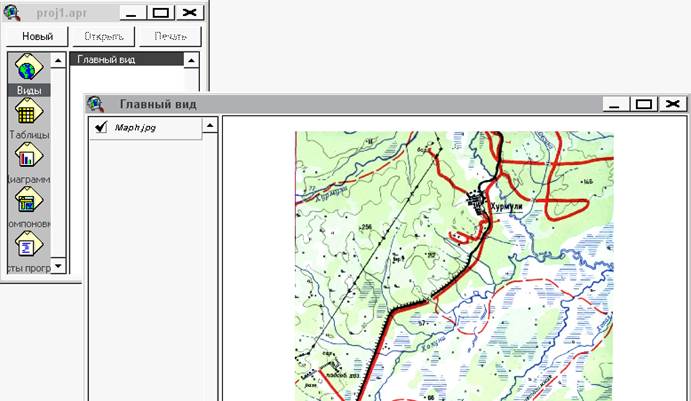
Рис. 4. Созданная тема.

Рис. 5. Добавление новой темы.
После того, как мы завершили редактирование 3-х тем, получилась следующая картина (см. рис. 6). В данный момент тема, указывающая на растр отключены, и мы можем видеть только 3 последние созданные темы. Тему можно отредактировать, для этого необходимо дважды щелкнуть на легенде темы, затем провести необходимое форматирование.
После завершения редактирования и форматирования темы необходимо нажать Тема -> Прекратить форматирование. В диалоговом окне необходимо согласится с изменениями.
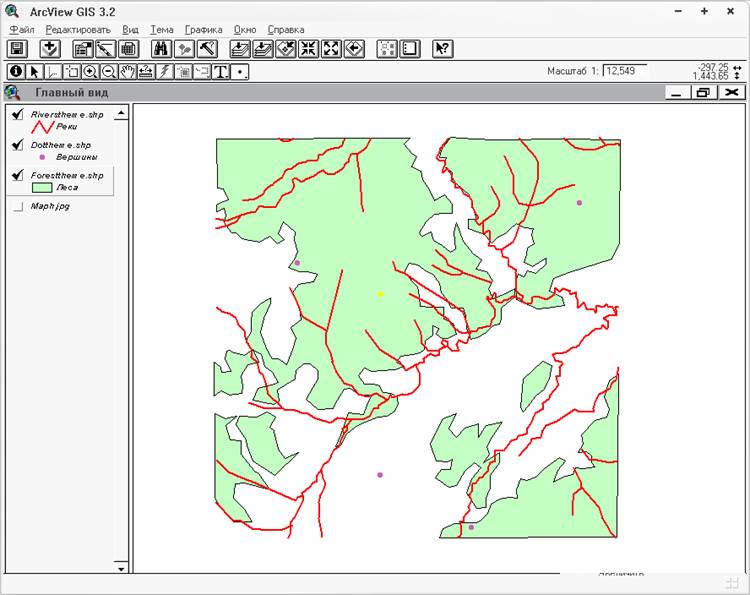
Рис. 6. Готовый вид.
Вывод: в данной лабораторной работе мы научились создавать темы типа полигональная, точечная, линейная и тема, содержащая изображение.
Уважаемый посетитель!
Чтобы распечатать файл, скачайте его (в формате Word).
Ссылка на скачивание - внизу страницы.